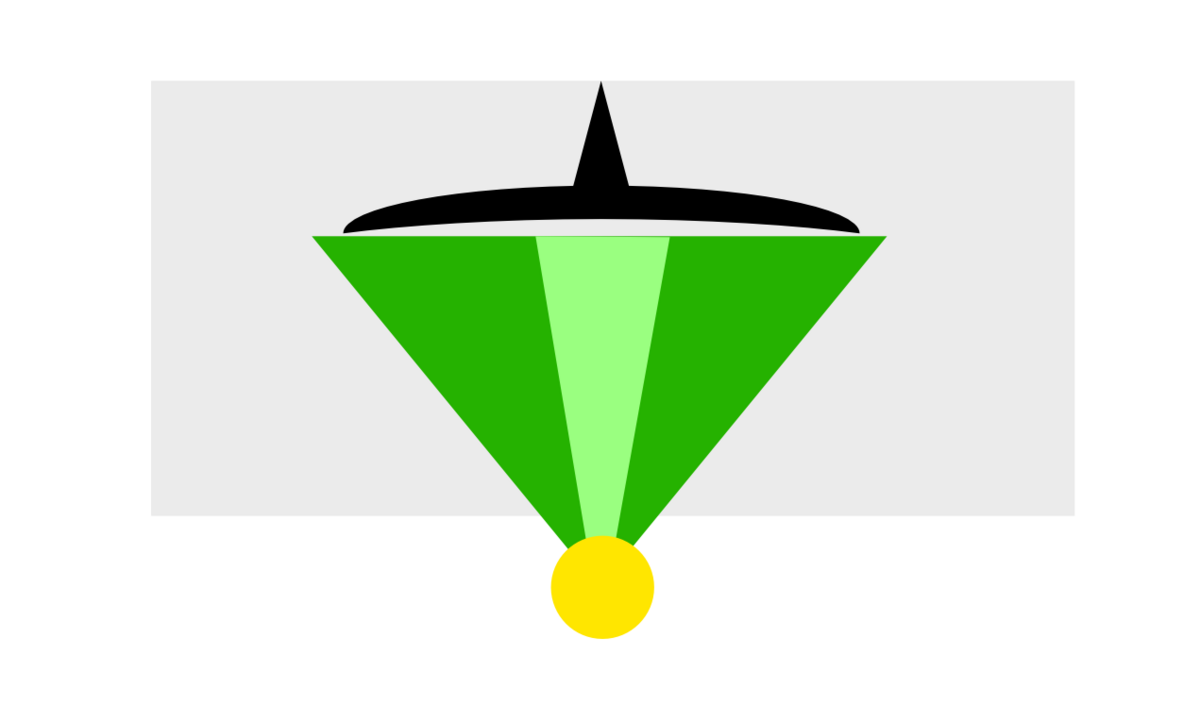新入社員の皆様おめでとうございます。
どうも、新卒で入って入社9年目に入ったたんぽぽです。
この時期になると、新卒で入ったことをほんのちょっとだけ思い出します笑
今回の記事では、初任給をもらった新卒社員の方向けの買っておくといいよというPC周辺の商品を書いていこうと思います。
基本はノートパソコン前提で考えています。
出来るだけ、金額が低めで購入しやすいものを選んでいきますので、一通り見てもらえると嬉しいです。
アイテム紹介
ワイヤレスマウス(ポインターデバイス)
ノートパソコンを使う際に便利なのが、ワイヤレスマウスです。
コンパクトで持ち運びもしやすいものが多く、使用することで作業効率がアップしやすいです。
また、進む・戻るボタンがあったり、静音機能などあると便利なものもあるので自分の使用環境に合わせて選びましょう。
ロジクールやエレコムなどのメジャーで信頼性の高いブランドから選ぶと良いと思います。
個人的には、Macを使うのであればAppleのマジックトラックパッドはおすすめです。
また、初めは慣れないと思いますがトラックボール型のマウスも個人的におすすめできるポインターデバイスです。
以下の商品は、家電量販店などで使用感を確認してからの購入がいいです。
ワイヤレスキーボード(タイピングデバイス)
文章を書いたりする長時間のタイピング作業には、快適なキーボードが必要不可欠かと思います。
タッチタイピングをサポートするエルゴノミックキーボードなど、自分に合ったものを選ぶと良いでしょう。
タイピングデバイスは、価格帯が広く低価格のものから高価格のものまでありますが、タイピングをよく行う仕事に就くのであれば高品質のものを購入するのをお勧めします。
慣れていない方はスタンダードなものから使うのがいいと思います。
また、使用するPCに合わせたキー配列のものを選びましょう。
WindowsとMacで少し違うキーがあります。(Windowキーや、Commandキーなど)
仕事で使うのであればキーを押すたびにカチャっと鳴るキーボードは避けるべきです。
オンライン会議などで、議事録を取る際にタイピングをしてカチャカチャ鳴らしてしまうとマイクから音が入ってしまい注意されることがあります。
事務業務などであればテンキーが付いているキーボードや、別売りのテンキーを購入することをお勧めします。
ただ、テンキー付きキーボードはかなり横に大きくなるので持ち運びは難しくなりますので注意が必要です。
高価格帯のキーボード
テンキー付きキーボード
テンキー
ノートパソコンスタンド
こちらのアイテムは、ワイヤレスマウスとワイヤレスキーボードなどを買った後に購入した方がいいものです。
ノートパソコンは、触っているとわかると思うのですが、目線が下にいってしまう様になってしまいます。
目線が下にいっていると頭が前傾になってしまいその影響で、首や肩に負担がかかってしまいます。
その結果、首や肩のコリが発生してしまったりストレートネックなどに繋がってしまいます。
ノートパソコンスタンドを用いることで、目線を上げ身体への負担を軽減させることができます。
こういったアイテムを使うと、タイピングなどがしにくくなるため、ワイヤレスマウス・キーボードの併用がお勧めです。
メモ帳
上司からの指示などがあった際にメモを取るのに必要です。
シンプルに紙とペンの組み合わせだったり、電子メモ帳を使ってもらうのもいいのかなと思います。
初めは、5W1Hをベースに要点をメモしていくといいです。
外付けモニター
こちらは、在宅ワークが多くなる予定の方におすすめのものになります。
ノートパソコンは大体のものが15インチ以下になります。
就く職業にもよると思いますが、使ってみたら15インチでは画面が狭いなと思うことが出てくると思います。
そこで活躍するのが、外付けのモニターになります。
画面が大きくなるもしくは、複数の画面で作業を行うことができる様になるメリットがあります。
モニターによっては、給電能力がありパソコンのACアダプターが不要になるなどの機能を持っていますのでケーブルの整理ができると思います。
HDMIではなくType-C(給電機能あり)による接続であれば、映像をモニターに出力しつつ給電をモニターから行えるので、Type-Cによる接続が可能なモニターがおすすめです。
癖がなく使いやすいのは、24インチから27インチの間のサイズのモニターだと思います。
以下に出しているものはType-Cかつ給電機能ありのものになります。
まとめ
これらのPC周辺機器は、新卒社員が仕事を効率的に行うために導入したいものになります。
5種類にしていますが、他にも書いたいものはありましたが初任給など制限があると思いますので、これだけにしておきます。
少し高いものもありますが、初期投資になると思います。
ぜひ購入を検討してみてください!
僕も新卒で会社に入った頃は、キーボードとトラックパッドを購入しました。
また、在宅ワークを始めるにあたってモニターを購入して色々なモニターを買ったり売ったりしてきました。
自分の作業スタイルやニーズに合ったアイテムを選び、快適な作業環境を整えましょう!
以上になります。
ここまで読んでいただきありがとうございました。
記事の共有や読者になるボタンを押してくださると嬉しいです。